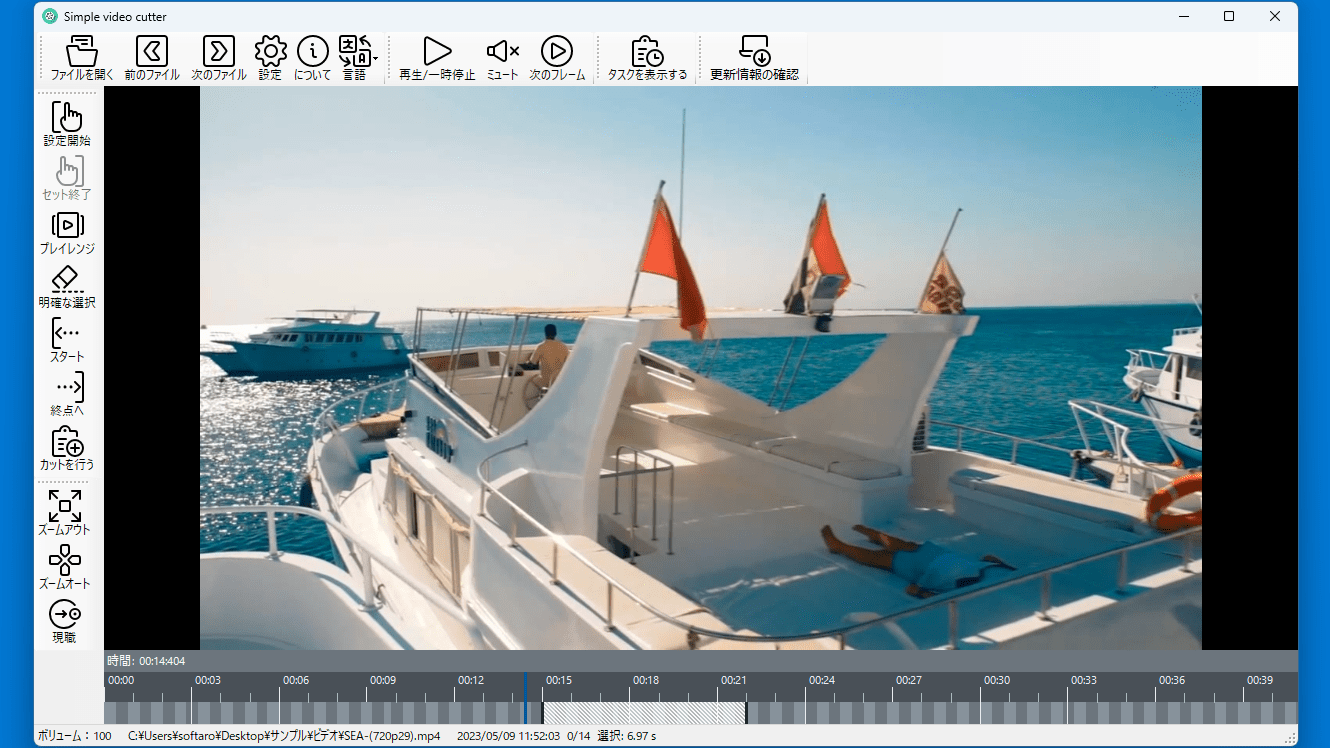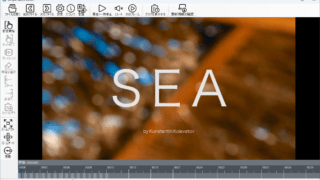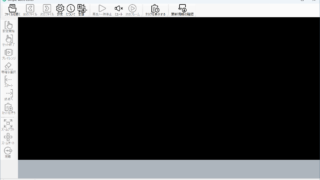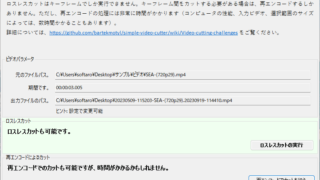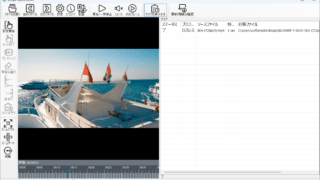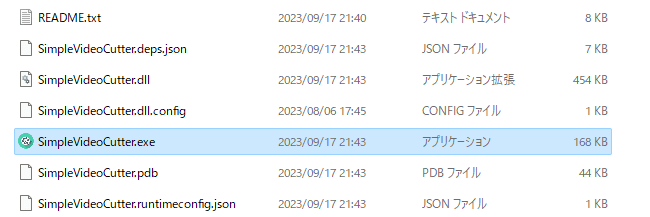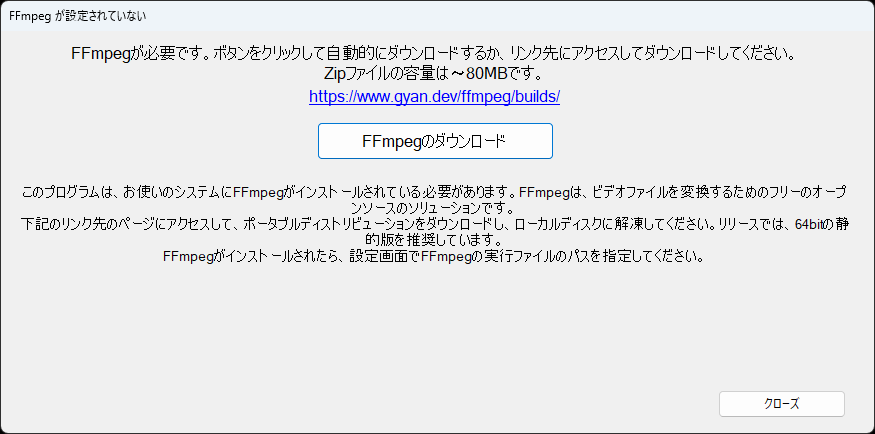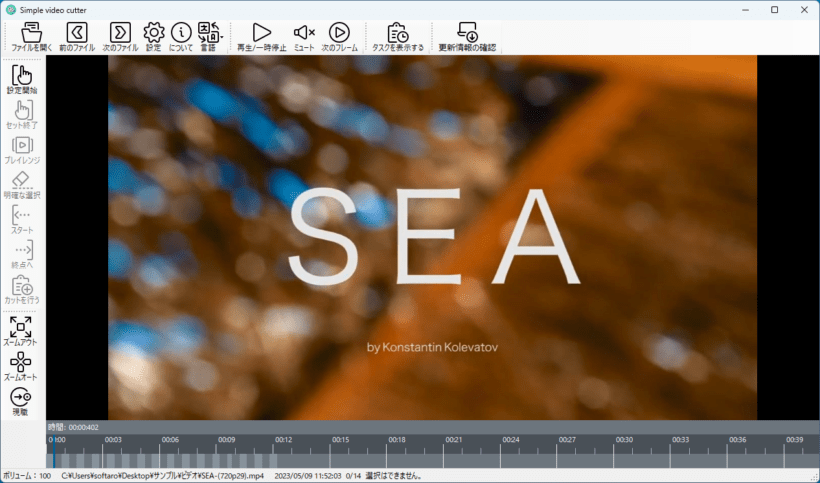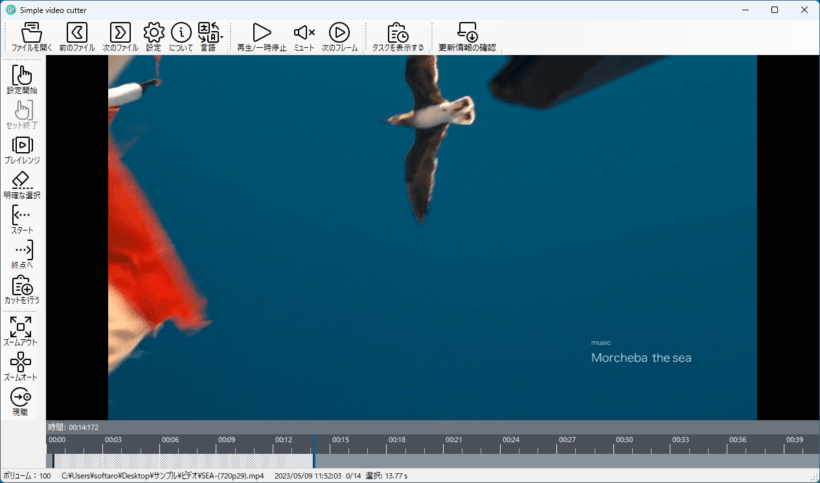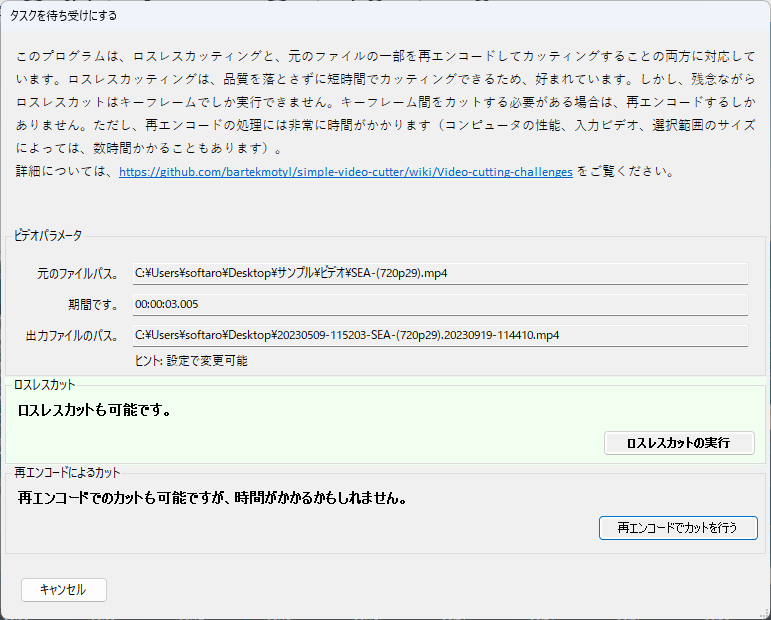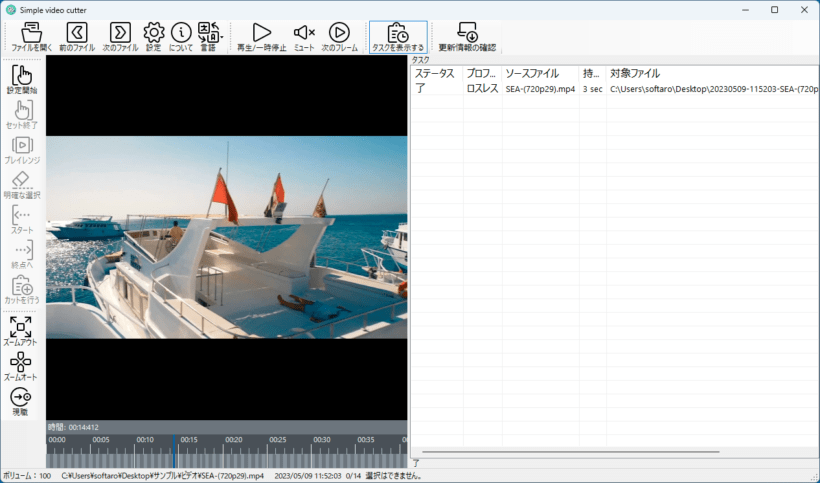Windows 向けのシンプルなビデオカットソフト
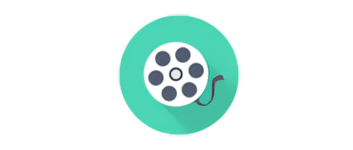
ビデオの必要な部分をカットして切り出すことができる、Windows 向けのフリーのビデオカットソフト。複数のセグメントのカットに対応しており、ロスレスでビデオをカットすることができます。
Simple Video Cutter の概要
Simple Video Cutter は、ビデオ映像を効率的にブラウジングおよびカットするための Windows ベースのツールです。
Simple Video Cutter の機能
Simple Video Cutter で利用できる主な機能の一覧です。
| 機能 | 概要 |
|---|---|
| メイン機能 | ビデオをカットする |
| 機能詳細 | ・ビデオの必要な部分をカットして切り出すことができます ・複数カットに対応 ・ロスレスカットまたは再エンコードでのカット |
ビデオをカットできます
Simple Video Cutter は、ビデオの必要な部分をカットして切り出すことができる、Windows 向けのフリーのビデオカットソフトです。
Simple Video Cutter は、.mov .avi .mp4 .wmv .rm .mpg .mkv .webm .ts などのほとんどのビデオ形式と互換性があり、複数のセグメントのカットに対応しており、ロスレスでビデオ品質を劣化させることなくビデオをカットすることができます。
使い方はシンプルです
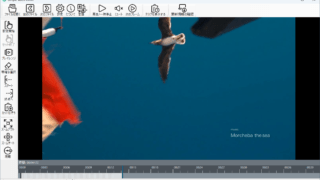 Simple Video Cutter の使い方はかんたんで、カットしたいビデオファイルを選択して開いたら、マウスの中ボタンをクリックしてカットの開始地点と終了地点を選択するだけです。時間のタイムラインは「Ctrl + マウスホイール」で拡大できるので、正確な位置でビデオをカットすることができます。
Simple Video Cutter の使い方はかんたんで、カットしたいビデオファイルを選択して開いたら、マウスの中ボタンをクリックしてカットの開始地点と終了地点を選択するだけです。時間のタイムラインは「Ctrl + マウスホイール」で拡大できるので、正確な位置でビデオをカットすることができます。
カットの位置が決定したら、ユーザーはロスレスカットまたは再エンコードでのカット方法を選択できます。
かんたんにビデオをカットできるアプリケーション
Simple Video Cutter は、できるだけ速くかんたんにビデオをカットするために設計された便利なアプリケーションです。カットされたビデオのファイル名は、パターンに基づいて指定することができます。
機能
- ビデオの必要な部分をカットして切り出すことができます
- 複数カットに対応
- ロスレスカットまたは再エンコードでのカット
仕様
ダウンロード
使い方
インストール
1.インストール方法
Simple Video Cutter は、インストール不要で使用できます。
- ダウンロードした Zip ファイルを解凍し、「SimpleVideoCutter.exe」ファイルを実行します。
- Simple Video Cutter を起動したら、[FFmpeg のダウンロード]ボタンをクリックして、FFmpeg をインストールします。
基本的な使い方
1. 基本的な使い方
- 「ファイルを開く」をクリックしてビデオファイルを選択します。
- ビデオを開くとビデオが再生されます、スペースキーで一時停止/再開することができます。
- 画面下部のタイムラインは、「Ctrl + マウスホイール」で拡大/ズームすることができます。
- マウスの中ボタンクリックで、カットの開始地点を決定します。
- マウスの中ボタンクリックで、カットの終了地点を決定します。
- 左側の「カットを行う」をクリックすると、カットを開始できます。ロスレスカットまたは再エンコードでのカットを選択できます。
- カットが開始されると、画面の左側にタスクが表示されます。